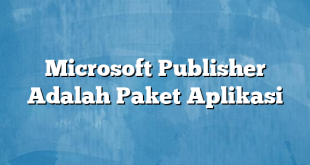Semua orang pasti pernah mengalami masalah ketika membuka aplikasi di HP mereka. Terkadang, aplikasi tidak berfungsi dengan baik atau bahkan sama sekali tidak bisa dibuka. Hal ini bisa sangat menjengkelkan, terutama jika kita membutuhkan aplikasi tersebut untuk pekerjaan atau aktivitas sehari-hari. Jangan khawatir, dalam artikel ini, kami akan memberikan beberapa solusi untuk mengatasi masalah “HP tidak bisa buka aplikasi”.
Penyebab Umum Masalah “HP Tidak Bisa Buka Aplikasi”
Sebelum kita membahas solusinya, mari kita lihat terlebih dahulu beberapa penyebab umum masalah “HP tidak bisa buka aplikasi”. Beberapa faktor yang dapat mempengaruhi kinerja aplikasi di HP Anda adalah sebagai berikut:
1. Koneksi internet yang buruk
Jika aplikasi yang ingin Anda buka membutuhkan koneksi internet, pastikan koneksi internet Anda stabil dan cukup cepat. Jika koneksi internet Anda buruk, aplikasi mungkin tidak bisa berfungsi dengan baik.
2. Memori penuh
Jika memori HP Anda sudah penuh, Anda mungkin tidak bisa membuka aplikasi baru. Pastikan Anda menghapus beberapa file atau aplikasi yang tidak diperlukan untuk membuat ruang dalam memori HP Anda.
3. Aplikasi tidak diperbarui
Jika aplikasi yang ingin Anda buka tidak diperbarui, mungkin ada masalah dengan versi aplikasi tersebut. Pastikan Anda selalu memperbarui aplikasi Anda ke versi terbaru.
Solusi untuk Mengatasi Masalah “HP Tidak Bisa Buka Aplikasi”
1. Restart HP Anda
Salah satu cara paling sederhana untuk mengatasi masalah “HP tidak bisa buka aplikasi” adalah dengan restart HP Anda. Coba matikan HP Anda dan hidupkan kembali setelah beberapa saat. Ini dapat membantu memperbarui sistem dan membersihkan cache HP Anda.
2. Perbarui Aplikasi Anda
Jika aplikasi yang ingin Anda buka tidak diperbarui, Anda mungkin tidak bisa membuka aplikasi tersebut. Pastikan Anda selalu memperbarui aplikasi Anda ke versi terbaru.
3. Bersihkan Cache Aplikasi
Cache aplikasi dapat mempengaruhi kinerja aplikasi di HP Anda. Jika cache aplikasi terlalu banyak, aplikasi mungkin tidak bisa berfungsi dengan baik. Coba hapus cache aplikasi secara teratur untuk menjaga kinerja aplikasi tetap optimal.
4. Hapus Aplikasi yang Tidak Diperlukan
Jika memori HP Anda sudah penuh, aplikasi yang tidak diperlukan dapat mengambil ruang yang berharga. Coba hapus beberapa aplikasi yang tidak diperlukan untuk membuat ruang dalam memori HP Anda.
5. Reset Pabrik HP Anda
Jika masalah “HP tidak bisa buka aplikasi” terus berlanjut, Anda mungkin perlu melakukan reset pabrik pada HP Anda. Ini akan mengembalikan HP Anda ke pengaturan awal dan dapat membantu memperbaiki masalah yang terkait dengan aplikasi. Pastikan Anda melakukan backup data Anda sebelum melakukan reset pabrik.
Kesimpulan
Masalah “HP tidak bisa buka aplikasi” dapat sangat menjengkelkan, tetapi tidak perlu khawatir karena ada beberapa solusi untuk mengatasi masalah ini. Pastikan Anda selalu memperbarui aplikasi Anda, bersihkan cache aplikasi secara teratur, dan hapus aplikasi yang tidak diperlukan untuk menjaga kinerja HP Anda tetap optimal. Jika masalah terus berlanjut, Anda mungkin perlu melakukan reset pabrik pada HP Anda.
 Majalah Gadget Blog Aplikasi, Gadget, Games, Dan Tips
Majalah Gadget Blog Aplikasi, Gadget, Games, Dan Tips